UG基本曲线的创建包括直线、圆弧、圆等规则曲线的创建,以及曲线的倒圆角等操作。在图形中选取图6.1.2所示的曲线,单击“直线”对话框中的按钮完成直线的创建。在区域的下拉列表中选择选项,选取图6.1.10所示的曲线3。在动态文本框(二)中输入圆弧终点的坐标值,分别按回车键确认,并在绘图区域中单击左键确认;系统弹出动态文本框(三)。......
2023-10-17
来自体的曲线主要是从已有模型的边、相交线等提取出来的曲线,主要类型包括相交曲线、截面线和抽取曲线等。
1.相交曲线
利用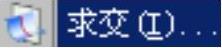 命令可以创建两组对象之间的相交曲线。相交曲线可以是关联的或不关联的,关联的相交曲线会根据其定义对象的更改而更新。用户可以选择多个对象来创建相交曲线。下面以图6.1.41所示的范例来介绍创建相交曲线的一般过程。
命令可以创建两组对象之间的相交曲线。相交曲线可以是关联的或不关联的,关联的相交曲线会根据其定义对象的更改而更新。用户可以选择多个对象来创建相交曲线。下面以图6.1.41所示的范例来介绍创建相交曲线的一般过程。
 打开文件D:\ugxc10\work\ch06.01.04\inter_curve.prt。
打开文件D:\ugxc10\work\ch06.01.04\inter_curve.prt。
 选择下拉菜单
选择下拉菜单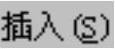
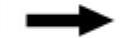
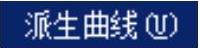
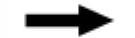
 命令,系统弹出图6.1.42所示的“相交曲线”对话框。
命令,系统弹出图6.1.42所示的“相交曲线”对话框。
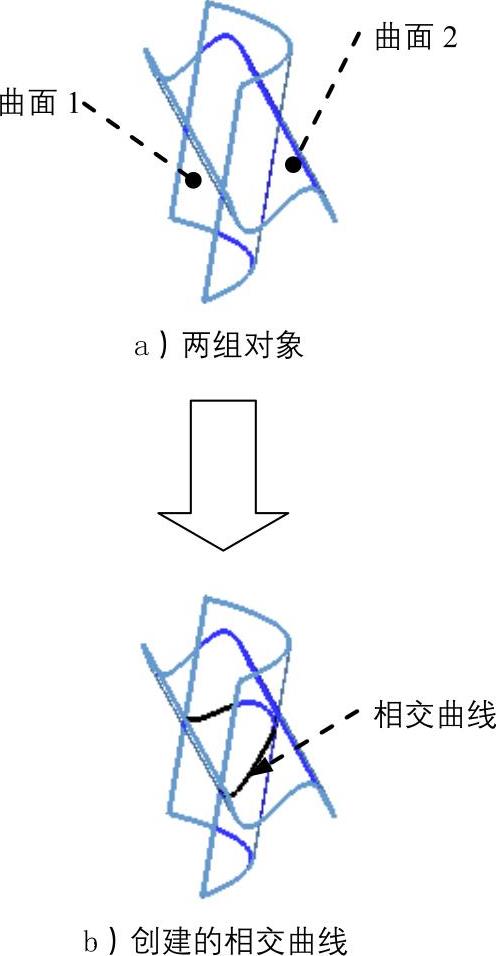
图6.1.41 相交曲线的创建
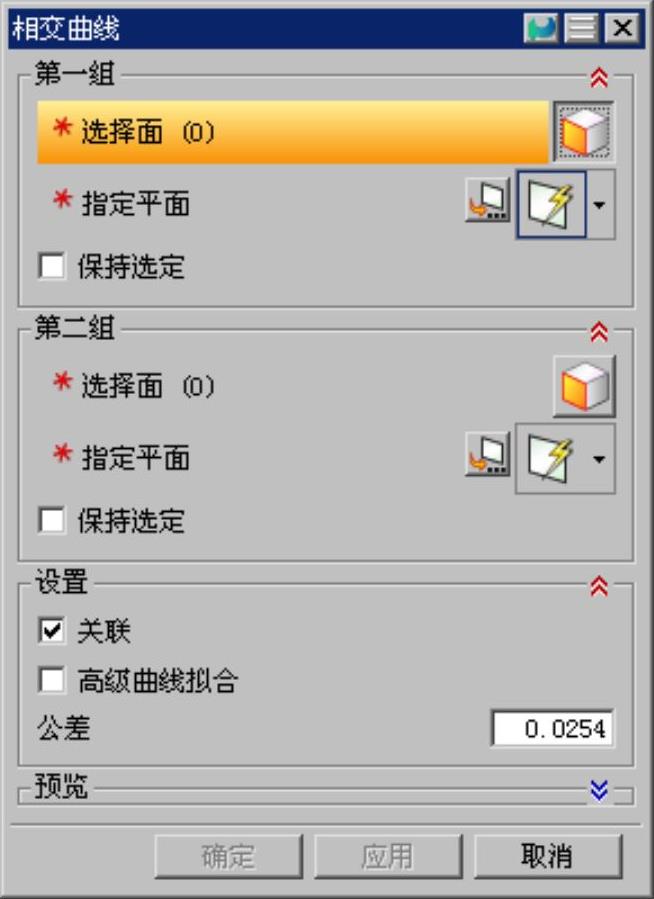
图6.1.42 “相交曲线”对话框
 定义相交曲面。在图形区选取图6.1.41a所示的曲面1,单击鼠标中键,然后选取曲面2,其他参数均采用系统默认设置。
定义相交曲面。在图形区选取图6.1.41a所示的曲面1,单击鼠标中键,然后选取曲面2,其他参数均采用系统默认设置。
 单击“相交曲线”对话框中的
单击“相交曲线”对话框中的 按钮,完成相交曲线的创建。
按钮,完成相交曲线的创建。
图6.1.42所示的“相交曲线”对话框中各选项的说明如下:
◆ 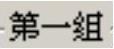 :用于选取要求相交的第一组对象,所选的对象可以是曲面也可以是平面。
:用于选取要求相交的第一组对象,所选的对象可以是曲面也可以是平面。
●  :在
:在 按钮激活的状态下,选取一曲面作为相交曲线的第一组对象。
按钮激活的状态下,选取一曲面作为相交曲线的第一组对象。
●  :选取一平面作为相交曲线的第一组对象。
:选取一平面作为相交曲线的第一组对象。
●  :保持选定的对象在相交完成之后继续使用。
:保持选定的对象在相交完成之后继续使用。
◆ 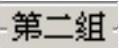 :用于选取要求相交的第二组对象,所选的对象可以是曲面也可以是平面。
:用于选取要求相交的第二组对象,所选的对象可以是曲面也可以是平面。
2.截面曲线
使用 命令可在指定平面与体、面、平面和(或)曲线之间创建相关或不相关的相交曲线。平面与曲线相交可以创建一个或多个点。下面以图6.1.43所示的例子来介绍创建截面曲线的一般过程。
命令可在指定平面与体、面、平面和(或)曲线之间创建相关或不相关的相交曲线。平面与曲线相交可以创建一个或多个点。下面以图6.1.43所示的例子来介绍创建截面曲线的一般过程。
 打开文件D:\ugxc10\work\ch06.01.04\plane-curve.prt。
打开文件D:\ugxc10\work\ch06.01.04\plane-curve.prt。
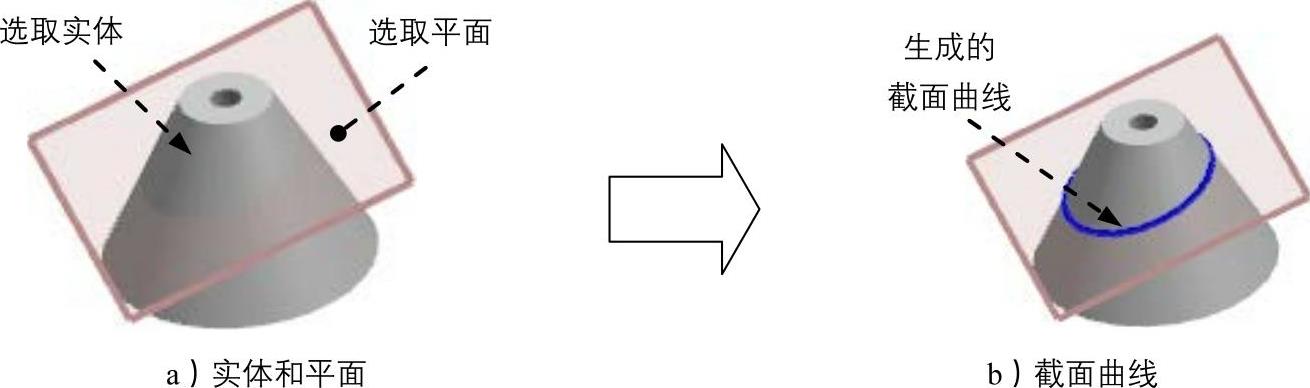
图6.1.43 创建截面曲线
 选择下拉菜单
选择下拉菜单



 命令,系统弹出“截面曲线”对话框,如图6.1.44所示。
命令,系统弹出“截面曲线”对话框,如图6.1.44所示。
 在图形区选取图6.1.43a所示的实体,单击中键。
在图形区选取图6.1.43a所示的实体,单击中键。
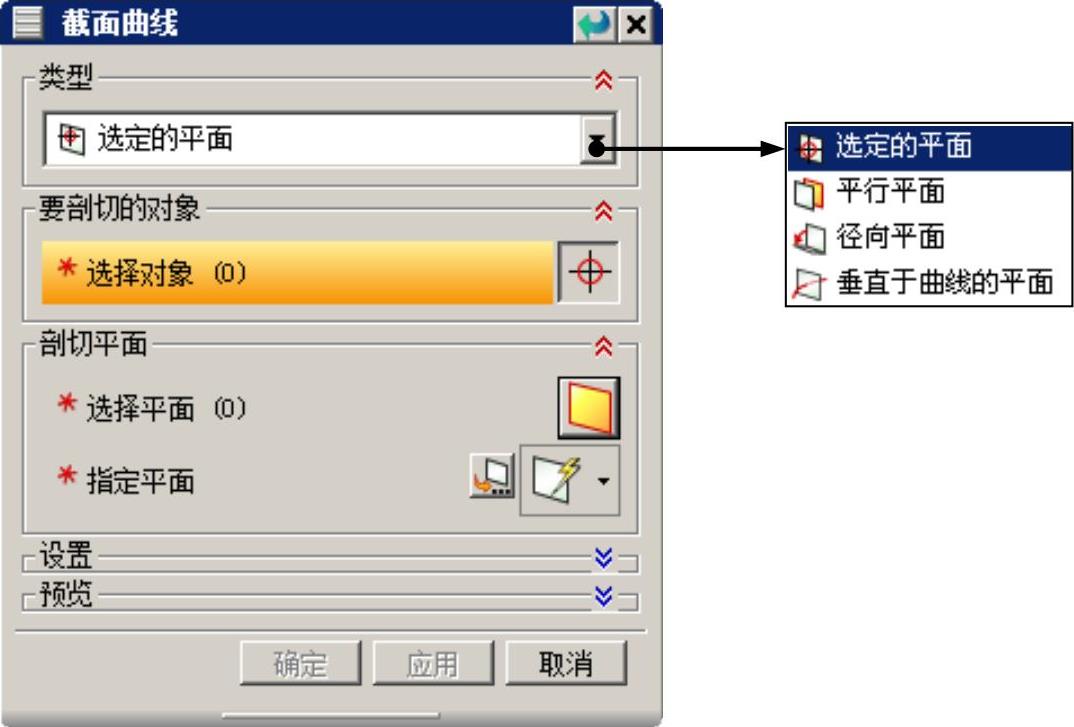
图6.1.44 “截面曲线”对话框
 在对话框
在对话框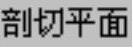 区域中单击
区域中单击 按钮,选取图6.1.43a所示的基准平面,其他选项均采用默认设置。
按钮,选取图6.1.43a所示的基准平面,其他选项均采用默认设置。
 单击“截面曲线”对话框中的
单击“截面曲线”对话框中的 按钮,完成截面曲线的创建。(www.chuimin.cn)
按钮,完成截面曲线的创建。(www.chuimin.cn)
图6.1.44所示的“截面曲线”对话框中的部分选项的说明如下。
◆  区域:该区域的下拉列表中包括
区域:该区域的下拉列表中包括 选项、
选项、 选项、
选项、 选项和
选项和 选项,用于设置创建截面曲线的类型。
选项,用于设置创建截面曲线的类型。
●  选项:该方法可以通过选定的单个平面或基准平面来创建截面曲线。
选项:该方法可以通过选定的单个平面或基准平面来创建截面曲线。
●  选项:使用该方法可以通过指定平行平面集的基本平面、步长值和起始及终止距离来创建截面曲线。
选项:使用该方法可以通过指定平行平面集的基本平面、步长值和起始及终止距离来创建截面曲线。
●  选项:使用该方法可以指定定义基本平面所需的矢量和点、步长值以及径向平面集的起始角和终止角。
选项:使用该方法可以指定定义基本平面所需的矢量和点、步长值以及径向平面集的起始角和终止角。
●  选项:该方法允许用户通过指定多个垂直于曲线或边缘的剖截平面来创建截面曲线。
选项:该方法允许用户通过指定多个垂直于曲线或边缘的剖截平面来创建截面曲线。
◆  区域的
区域的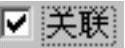 复选框:如果选中该选项,则创建的截面曲线与其定义对象和平面相关联。
复选框:如果选中该选项,则创建的截面曲线与其定义对象和平面相关联。
3.抽取曲线
使用 命令可以通过一个或多个现有体的边或面创建直线、圆弧、二次曲线和样条曲线,而体不发生变化。大多数抽取曲线是非关联的,但也可以选择创建相关的等斜度曲线或阴影外形曲线。
命令可以通过一个或多个现有体的边或面创建直线、圆弧、二次曲线和样条曲线,而体不发生变化。大多数抽取曲线是非关联的,但也可以选择创建相关的等斜度曲线或阴影外形曲线。
下面以图6.1.45所示的例子来介绍利用“边曲线”创建抽取曲线的一般过程。

图6.1.45 抽取曲线的创建
 打开文件D:\ugxc10\work\ch06.01.04\solid_curve.prt。
打开文件D:\ugxc10\work\ch06.01.04\solid_curve.prt。
 选择下拉菜单
选择下拉菜单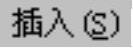
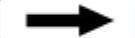

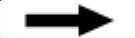
 命令,系统弹出“抽取曲线”对话框。
命令,系统弹出“抽取曲线”对话框。
 单击
单击 按钮,弹出图6.1.46所示的“单边曲线”对话框。
按钮,弹出图6.1.46所示的“单边曲线”对话框。
 在“单边曲线”对话框中单击
在“单边曲线”对话框中单击 按钮,弹出图6.1.47所示的“实体中的所有边”对话框,选取图6.1.45a所示的拉伸特征。
按钮,弹出图6.1.47所示的“实体中的所有边”对话框,选取图6.1.45a所示的拉伸特征。
 单击两次
单击两次 按钮,完成抽取曲线的创建。单击
按钮,完成抽取曲线的创建。单击 按钮退出对话框。
按钮退出对话框。
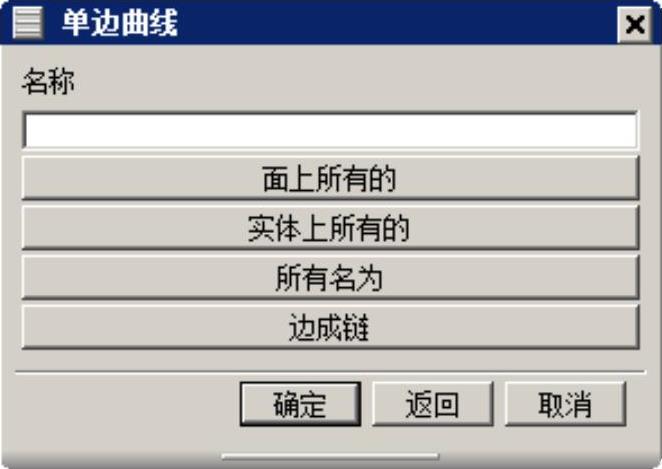
图6.1.46 “单边曲线”对话框
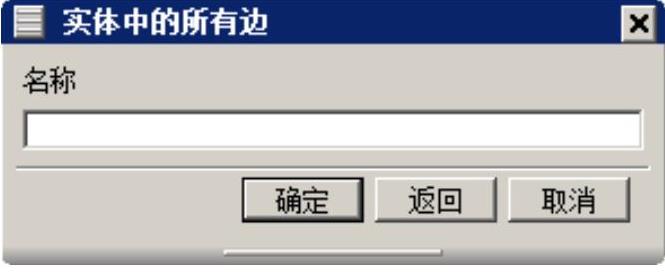
图6.1.47 “实体中的所有边”对话框
图6.1.46所示的“单边曲线”对话框中各按钮的功能说明如下。
◆  :所选表面的所有边。
:所选表面的所有边。
◆  :所选实体的所有边。
:所选实体的所有边。
◆  :所有命名相似的曲线。
:所有命名相似的曲线。
◆  :所选链的起始边与结束边按某一方向链接而成的曲线。
:所选链的起始边与结束边按某一方向链接而成的曲线。
有关UG NX 10.0快速入门及应用技巧的文章

UG基本曲线的创建包括直线、圆弧、圆等规则曲线的创建,以及曲线的倒圆角等操作。在图形中选取图6.1.2所示的曲线,单击“直线”对话框中的按钮完成直线的创建。在区域的下拉列表中选择选项,选取图6.1.10所示的曲线3。在动态文本框(二)中输入圆弧终点的坐标值,分别按回车键确认,并在绘图区域中单击左键确认;系统弹出动态文本框(三)。......
2023-10-17

高级空间曲线在曲面建模中的使用非常频繁,主要包括螺旋线、样条曲线、二次曲线、规律曲线和文本曲线等。下面通过创建图6.1.15所示的样条曲线,来说明使用“根据极点”命令创建样条曲线的一般过程。图6.1.15 使用“根据极点”命令创建样条曲线图6.1.16 定义极点说明在本例中点的组合顺序还有多种,在此仅以一种情况说明选点顺序对样条曲线形状的影响。......
2023-10-17

本节将简单介绍曲线特性分析的一般方法及操作过程。说明除非特意关闭,否则曲线的分析结果会一直显示在图形上,关闭时需要选中该曲线,再次选择下拉菜单命令即可。图6.1.48 曲率梳图“峰值”分析。选取图6.1.49a所示的曲线。图6.1.50 拐点分析图表显示结果。选择下拉菜单命令,系统打开一个“图表”电子表格显示分析结果,图6.1.51所示为图表分析结果。......
2023-10-17

使用“通过曲线网格”命令可以沿着不同方向的两组线串创建曲面。下面将以图6.4.7为例说明通过曲线网格创建曲面的一般过程:打开文件D:\ugxc10\ch06.04.03\through_curves_mesh.prt。选择下拉菜单命令,系统弹出图6.3.8所示的“通过曲线网格”对话框。在图形区选取图6.4.7a所示的曲线串4、曲线串5和曲线串6为交叉线串,分别单击中键确认。单击按钮完成“通过曲线网格”曲面的创建。图6.4.8 “通过曲线网格”对话框......
2023-10-17

下面,我们通过两个出版企业之间在某些同质化音像产品上的价格行为来考察北方语言出版社的市场需求曲线。因此,在北方语言出版社变动其音像出版产品的单位价格,而南方语言出版社不做出回应时,北方语言出版社的市场需求曲线不会发生变动,价格和需求量的变化与垄断竞争市场一样。这样,北方语言出版社的整个市场需求曲线为DPD3,即在P点有一弯折点。......
2023-08-09

从这方面来说,造型曲线的重要性不言而喻。1.曲线点在造型曲线中有两种类型的点:一种是自由点,另一种是“受约束”的点。图7-76 造型曲线的3种类型a)自由曲线 b)平面曲线c)C O S1)在功能区的“样式”选项卡的“曲线”组中单击(曲线)按钮,打开图7-77所示的“造型:曲线”选项卡。6)单击鼠标中键完成当前曲线的定义,可以继续创建另一条造型曲线。图7-82 “造型:圆”选项卡5.编辑曲线创建好造型曲线后,可以通过修改其点来编辑曲线。......
2023-11-08

下面介绍创建一个COS类型ISDX曲线的主要过程。首先要打开一个带有曲面的模型文件,然后要在选定的曲面上创建COS曲线。图8.2.15 隐藏曲线层Step3.选择下拉菜单命令,进入ISDX环境。图8.2.16 “曲线创建”操控板Step9.在选取的曲面上选取四个点,即可得到图8.2.17所示的COS曲线。图8.2.17 创建COS曲线图8.2.18 在四个视图状态查看COS曲线Step11.单击“曲线创建”操控板中的按钮。Step12.拖移“COS”ISDX曲线上的点。图8.2.19 在四个视图状态拖拉点图8.2.20 将COS曲线转化为“自由”曲线......
2023-06-20
相关推荐